|
|
|
Outlook Express 4 或以上
1. 開啟 Outlook Express,按 [ 工具 ] > [ 帳號 ]。
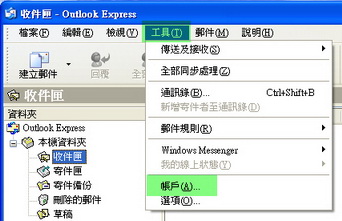
2. 按 [ 郵件 ] > [ 新增 ] > [ 郵件 ]。
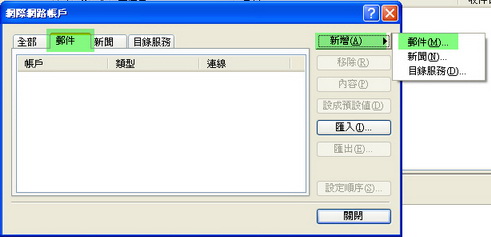
3. 輸入您的 顯示名稱 ( 例如:John Smith ),按 [ 下一步 ]。
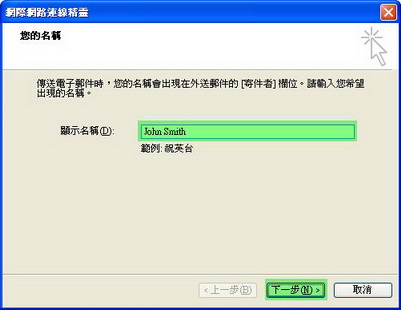
4. 輸入您的 電子郵件地址 (例如: yourname@yourdomain.com ),按 [ 下一步 ]。
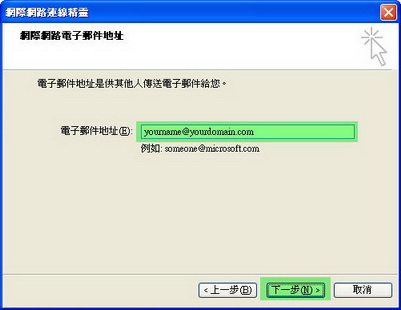
5. 在 我的郵件接收服務器是 選擇 POP3。 在 內收郵件 (Pop3, IMAP 或 HTTP) 伺服器 及在 外寄郵件伺服器 - (SMTP) 一欄,輸入 mail. 再加您的 domain 名稱。
( 例如:mail.yourdomain.com ),按 [ 下一步 ]。
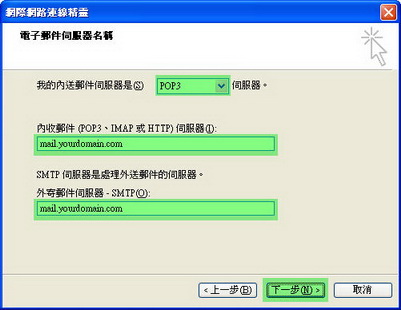
6. 在 帳戶名稱 一欄,輸入您的 電子郵件地址 ( 例如:yourname@yourdomain.com ) 及在 密碼 的一欄,輸入您的 密碼,按 [ 下一步 ]。
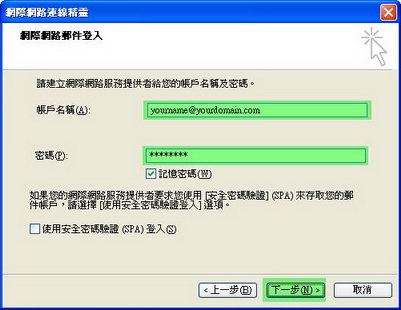
7. 按 [ 完成 ]。
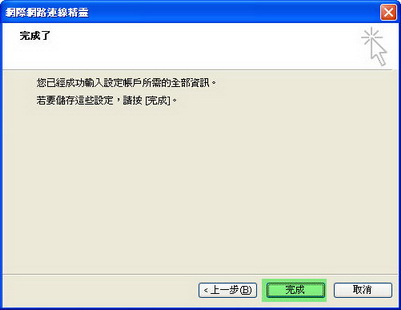
8. 按 帳戶 ( 例如:mail.yourdomain.com ),再按 [ 內容 ]。
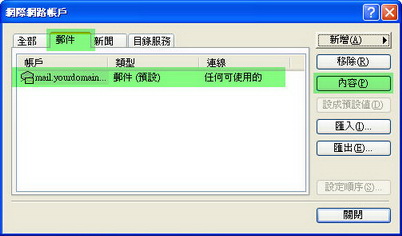
9. 選擇 [ 伺服器 ]。
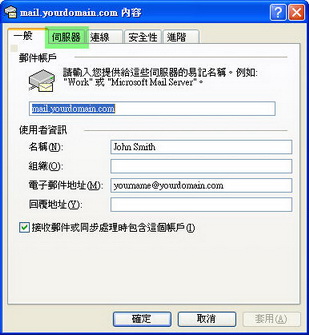
10. 在 外寄郵件伺服器 一欄,選取 [ 我的伺服器需要驗證 ] 再按 [ 設定... ]。
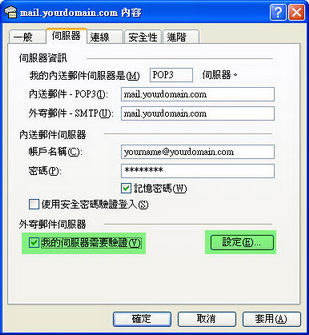
11. 選取 [ 登入方式 ] 再輸入您的 電子郵件地址 ( 例如:yourname@yourdomain.com )。 輸入您的 密碼 再按 [ 確定 ]。
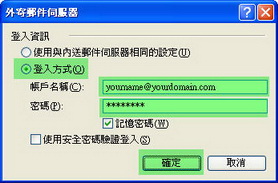
12. 按 [ 確定 ]。
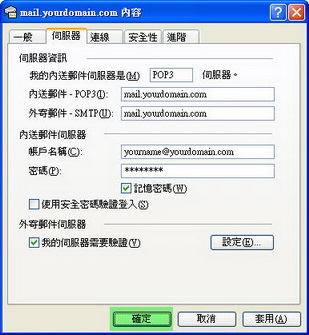
13. 按 [ 關閉 ]。
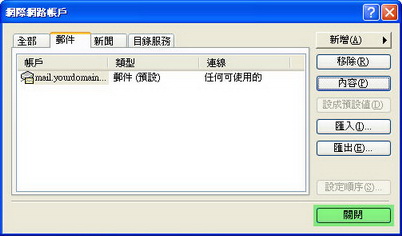
如需更多支援,您可發電子郵件給我們的 支援人員
按 此 可取這安裝說明的 PDF 版本。
|
|
|
|
|
|
|
|
|